Aplikacije za beležke pa niso enake v svoji ponudbi, zato je nujno izbrati tisto, ki vam ponuja največ funkcij. Ena takih aplikacij, ki si je pridobila veliko sledi, je Evernote in s tem v mislih je tema naše razprave v tem članku videti, kako lahko uporabimo aplikacijo za zapiske Evernote v Linuxu.
Kaj je Evernote?
Evernote je aplikacija za zapiske, ki je postala izjemno priljubljena v industriji. Je celoten paket, saj vam omogoča ne samo snemanje zapiskov, temveč tudi njihovo razvrščanje, razdelitev na naloge in celo arhiviranje. Evernote se ponaša s tem, da je dom vsega in to je povsem to, kar je, saj vam dobesedno omogoča, da shranite kar koli nase. Ne glede na to, ali gre za besedilni dokument, zvočni posnetek, video datoteko ali celo potrdilo o nečem, aplikacija odlično poskrbi za to, da vaše podatke shrani na organiziran način. Aplikacija je intuitivna in enostavna za uporabo, zato je nujna za skoraj vsakega človeka.
Namestitev Evernote
Evernote je na voljo za Windows in Mac OS, vendar njegova uradna aplikacija za Linux še vedno ni razvita. Spletni odjemalec sicer ima, vendar tega v številnih funkcijah primanjkuje.
Zato za namestitev Evernoteja na Linux uporabljamo neodvisne odjemalce Evernote, najbolj priljubljeni alternativi sta NixNote in Tusk. Oglejmo si postopek namestitve obeh.
1) Namestitev kljove
Tusk je odprtokodni, neuradni odjemalec Evernote za Linux. Lahko ga namestite z uporabo Snap of it, ki so programski paketi, ki vsebujejo programe skupaj s popolnimi odvisnostmi. Če želite namestiti Tusk, v terminalu preprosto zaženite naslednji ukaz:
$ sudo snap namestite kljovo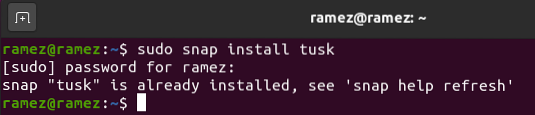
Tusk lahko namestite tudi tako, da od tu prenesete AppImage ali druge oblike datotek. Bodite previdni pri prenosu pravilne različice sistema, če uporabljate to povezavo za prenos Tuska.
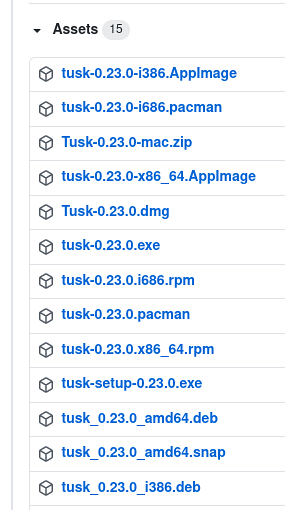
2) Namestitev NixNote
Še en odličen neuradni odjemalec, ki je na voljo v Linuxu, je NixNote, ki ga lahko namestite v Ubuntu z izvajanjem naslednjih ukazov:
$ sudo apt posodobitev$ sudo apt namestite nixnote2
Lahko ga tudi prenesete z uporabo sourceforge.spletno mesto, ki ima kopijo več formatov NixNote.
Uporaba Evernoteja s Tuskom
Za to vadnico bomo uporabili Tusk za uporabo Evernoteja. Po namestitvi programa Tusk ga lahko najdete na seznamu nameščenih aplikacij.
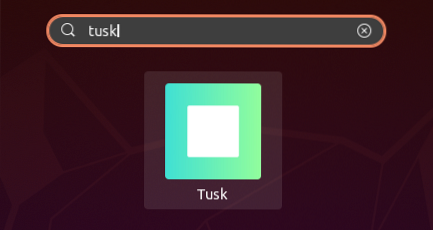
Po odprtju Tuska je prvi pogled, ki vas pozdravi, zaslon Prijava. Če že imate račun, preprosto vnesite svoj e-poštni naslov in geslo, da nadaljujete, sicer kliknite Ustvari račun na dnu, da odprete zaslon za prijavo.
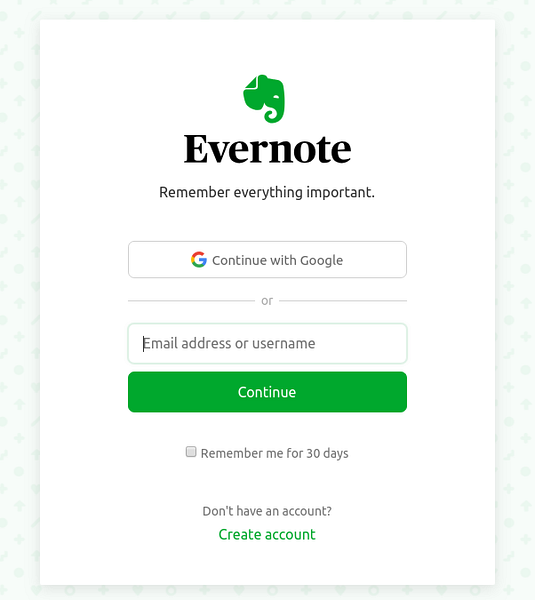
Po prijavi se odpre okno Začnite, v katerem bo za vas vrsta vprašanj. Izberite želene možnosti in še naprej kliknite Naprej.
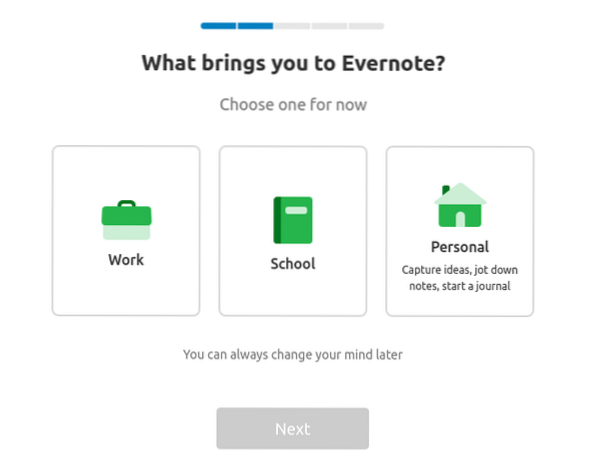
Ko končate z odgovori na vsa vprašanja, se vam pred očmi prikaže preprost, lep vmesnik.
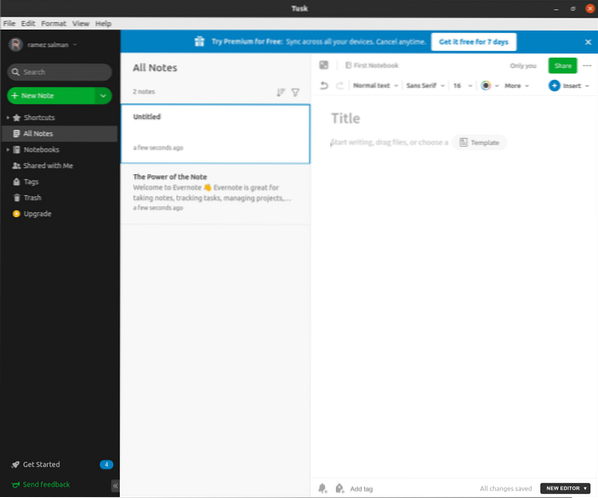
Tusk vam ponuja več vrst zapiskov, od katerih ima vsaka določeno obliko predloge.
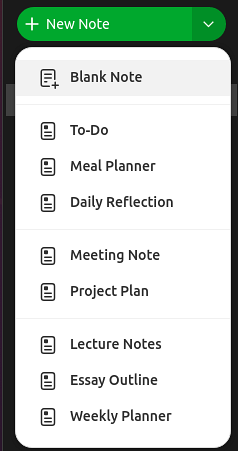
Ko na primer kliknete opombo o sestanku, vam prikaže tabelo z informacijami o udeležencih in ciljem srečanja, nekaj točk za razpravo o dnevnem redu in dodajanje opomb itd.
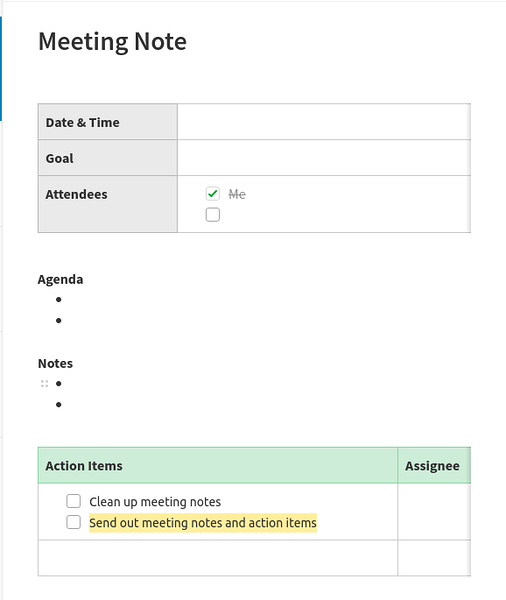
V Tusku lahko ustvarite več zvezkov, od katerih ima vsak svoj seznam zapiskov. Če želite preveriti svoje zvezke, kliknite razdelek Prenosniki na levi strani zaslona in odprl se bo seznam zvezkov. Nove zvezke lahko dodate s klikom na gumb New Notebook.
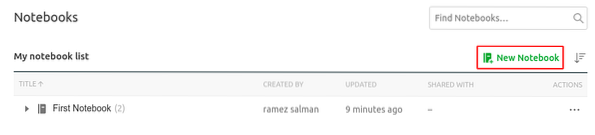
Ko ustvarite nov zvezek, ga kliknite, da ga odprete in mu lahko začnete dodajati zapiske. Po zapiskih se lahko premikate tudi iz enega zvezka v drugega, tako da kliknete tri pike in izberete možnost premika.
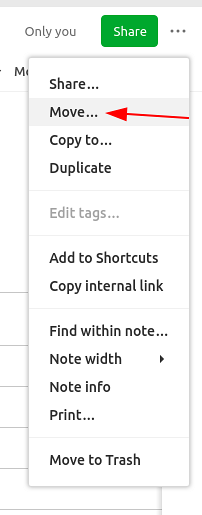
Kar zadeva pisanje zapiskov, vam Tusk ponuja več možnosti oblikovanja, s katerimi lahko opombe prilagodite in uredite. Omogoča tudi dodajanje elementov, ki niso besede, kot so tabele, fotografije, delčki kode itd.
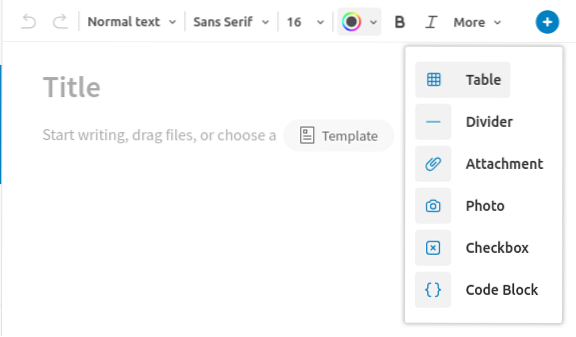
Ima tudi ločeno galerijo predlog, iz katere lahko izbirate predloge za pisanje opomb. Za uporabnike Pro omogoča tudi ustvarjanje predlog.
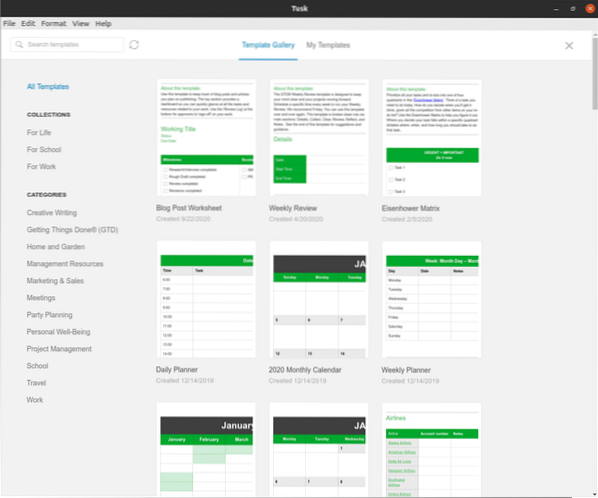
V zapiske lahko dodate tudi opomnike in oznake, ki vam bodo pomagali pri iskanju zapiskov pozneje.
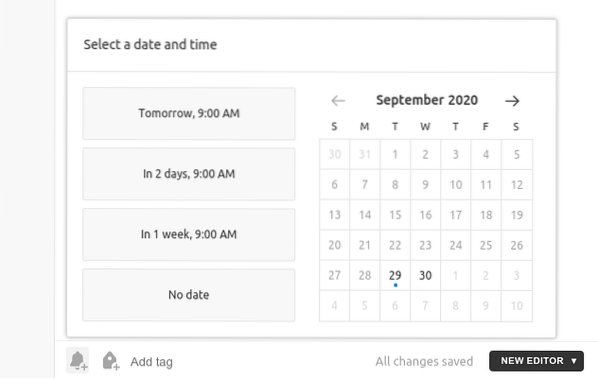
Tusk ponuja tudi 3 različne vrste tem, ki jih lahko spremenite bodisi z bližnjicami bodisi z dostopom do njih v razdelku Pogled.
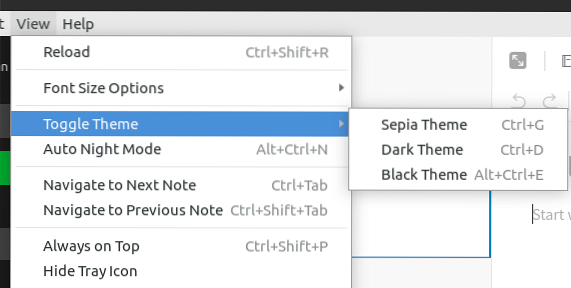
Kot vidite, je Tusk ena od strank za uporabo Evernoteja.
Zakaj uporabljati Evernote?
Evernote je ena najboljših aplikacij za beležke, ki je priložena številnim funkcijam in funkcionalnostim, ki so v veliko pomoč pri ustvarjanju zapiskov in urejanju podatkov. Za uporabnike, ki morajo redno zapisovati stvari ali potrebujejo dopis za shranjevanje stvari, je Evernote zagotovo najboljša možnost, da to storijo.
 Phenquestions
Phenquestions


